はじめに
コンニチハ!!
お客様のお問合わせで、「メールが送れない!メールが受信できない!」とご質問を頂く事が多くあります。

いままで問題なくメールを使えていたのに。。。
急いでデータを送りたい & 受信したいのに、そんな時に限って。。。
皆さんもそんな経験が有るのでは?
今回は「メールの送受信ができない!?不具合が発生した時の対策」の対処方法5つを、
過去の記事と一緒にまとめてご紹介したいと思います。
お問合せランキング
※今回は@ちゃんぷるネットのメールアドレス「@mco.ne.jp」を利用している方を対象にしております。
ご利用に伴うトラブルは自己責任でお願い致します。
1.「迷惑メール」フォルダの確認

メール内容によっては、メールソフトが迷惑メールと判断し、
自動で「迷惑メール」フォルダに割り振っている場合があります。
相手がメールを送ったけど、メールが届いてないと思った時は
「迷惑メール」フォルダを確認してください。
2.メールサーバーの容量パンク

メールは設定しているパソコン同士でやり取りしているわけではなく、
メールサーバーを通してメール送受信をしています。
なのでメールアドレスごとに、メールサーバーの容量が決まっており、
そのサーバー容量がパンクするとメールを受信することが出来ません。
メール設定にてメールコピーを削除し、メール送受信を行ってください。
- 1つのメールアドレスを複数のパソコンで共有する方法と注意点
「メールサーバーのパンク」を参照
3.メールの送信容量が10MBを超えている
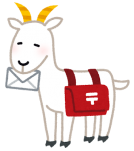
「@mco.ne.jp」のメール1通あたりの容量制限は、10MBとなっています。
なので添付データも含めて10MBを超えるメールを送ろうとすると、
制限に引っかかってしまい送信できない場合があります。
もし添付データ容量が大きいためメールが送れない場合は、
こちらの記事を参照し、データ容量を小さくしてメールを送るようにしましょう!
4.セキュリティソフトがブロック

セキュリティソフトの設定の変更などを行った場合、
送受信ができなくなる場合があります。
セキュリティソフトに関する何らかの操作を行った後から、
メールの送受信ができなくなった場合は、
一時的に変更前の状態に戻してみましょう。
再度メールの送受信テストを行い、ソフトが原因だと考えられる場合はセキュリティソフトの、
サポート窓口に問い合わせることをオススメします。
5.インターネットの不具合
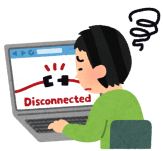
インターネットが繋がっていなければ、
そもそもメール送受信をすることが出来ません。
こちらの記事を参照し、インターネット不具合を解消して、
メール送受信を行ってください。
さいごに
これでメール送受信エラーは、ある程度に抑えられると思います。
以上「5つのポイント」を確認しても解決しなかった場合は、ちゃんぷるネットにお問合せください。
ご講読いただき有難うございました!
TEL:098-851-2800
営業時間 平日:10:00 ~ 19:00
土曜日: 9:00 ~ 18:00

